(ADVERTENCIA: Solo los núcleos S-RGB, SNV4, SNV4 Pro del sable de luz pueden conectarse a Bluetooth, la guía S-RGB hace referencia a SNV4 Pro. Permita los permisos de ubicación de la APLICACIÓN para garantizar la conectividad Bluetooth).
Tabla de contenido
Guía de funcionamiento de la aplicación SN Pixel V4 Pro (SNV4 Pro)
Haga clic aquí para Descargue la guía de SNV4 Pro
1. Descargue e instale la aplicación
a) Para sistema Android: Escanee el código QR para descargar.

b) Para el sistema iOS: busque “ForcePark V2” en la App Store para descargarlo.
2. Conexión Bluetooth
Active Bluetooth y los servicios de ubicación en su teléfono, luego abra la APLICACIÓN.
a) Toque el icono de Bluetooth en la barra de herramientas para conectarse.

b) Después de pulsar el botón Escanear, seleccione el dispositivo detectado (nombre del dispositivo Bluetooth: FORCEPARK) para la conexión Bluetooth. Una vez que se haya realizado la conexión correctamente, se oirá un mensaje de voz del sable.

3. Controla el sable
Controla varias funciones del sable a través de la APP.

4. Reemplazar fuentes de sonido (leer información de la tarjeta SD para su funcionamiento)
Método de reemplazo:
*Quitar la batería - Quitar la tarjeta SD - Importar efectos de sonido - Instalar la tarjeta SD - Instalar la batería - Reiniciar
*La cantidad máxima de archivos de fuentes de sonido que puede almacenar una tarjeta SD es de 99 conjuntos. La cantidad máxima de fuentes de sonido que se pueden marcar para la aplicación es de 25 conjuntos.
*Si el nombre del archivo de la fuente de sonido es del 1 al 25, no es necesario marcarlo en la aplicación. Si el nombre del archivo de la fuente de sonido es del 26 al 99, es necesario marcarlo en la aplicación.
Reemplazos simples:
SNV4 Pro es compatible con las fuentes de sonido Proffie (con muy pocas excepciones). Todo lo que necesita hacer es cambiar el nombre de la carpeta de fuentes de sonido Proffie con una designación numérica del 1 al 99. Sin embargo, el nombre del archivo de pista debe tener el formato trackxx.wav, como track1.wav.
Reemplazos complejos:
*El nombre de la carpeta del archivo de fuente de sonido debe estar numerado del 1 al 99.
*Los tipos de efectos de sonido incluyen humxx.wav, blstxx.wav, clshxx.wav, forcexx.wav, stallxx.wav, etc., donde xx varía de 01 a 09 (por ejemplo, hum01.wav), o de 1 a 15 (por ejemplo, hum1.wav), o se deja vacío (hum.wav).
*Los nombres de las fuentes de sonido correspondientes deben colocarse directamente en la carpeta principal (por ejemplo, 1:/hum01.wav) o en subcarpetas con nombres correspondientes establecidos (por ejemplo, 1:/hum/hum01.wav).
5. Edición de efectos de cuchillas
a) Efectos de cuchilla locales:
*Al hacer clic para jugar, se mostrarán los efectos reales en el sable.
*Los efectos de espada dentro de "Efectos de espada locales" se pueden designar como efectos disponibles para el sable marcándolos con una "estrella".
*Si la cantidad de efectos de luz de "estrella" en "Efectos de espada locales" excede el límite máximo, el sistema emitirá una advertencia.
*Los efectos de Blade cargados desde "Efectos de Blade públicos" y "Mis efectos de Blade" se guardarán en "Efectos de Blade locales" después de hacer clic en el botón de carga.

b) Efectos de la espada pública:
*Los efectos de la cuchilla en funcionamiento se pueden ver en la aplicación.
*Cualquier efecto de espada público se puede cargar en "Efectos de espada locales".

c) Efectos de mi espada:
*Registrar una cuenta en el sitio web www.saberopen.com.
*Inicia sesión en la aplicación con la cuenta registrada. Los efectos de espada editados se guardarán automáticamente en "Mis efectos de espada".
*Los usuarios pueden seleccionar los efectos de espada preferidos en "Mis efectos de espada" y luego hacer clic en "cargar" para encontrar los efectos de espada recientemente cargados en el área "Efectos de espada locales".

6. Ajuste de parámetros

a) Ajuste del volumen
b) Ajuste de velocidad de encendido y apagado
c) Ajuste de la longitud de la luz de la cuchilla
d) Paleta de colores
e) Ajuste de sensibilidad al movimiento
7. Otras configuraciones de la aplicación

a) Restaurar configuración
b) Verificación de información de la versión de la aplicación
c) Conflicto activado/desactivado
d) Control de movimiento encendido/apagado
e) Oscilación de encendido y apagado
f) Zumbido activado/desactivado
8. Agregar efectos de cuchillas a través de la computadora
a) Cree una carpeta llamada "filexx" (donde xx varía de 1 a 90) dentro del directorio "all-light".
b) Cambie el nombre del archivo de efecto de hoja descargado en la computadora a "light1.bin".
c) Coloque el archivo del efecto de la hoja y el archivo "readme" en la carpeta "filexx" recién creada.
9. Programa de actualización de la tarjeta SD
Coloque el archivo de actualización proporcionado por el funcionario en el directorio raíz (archivo de actualización llamado sword2022.bin). Luego inserte la tarjeta SD y la batería. Cuando escuche el sonido del impacto del metal, indicará que la actualización de la placa está completa.

10. ¡Advertencia!
a) Tanto "power on" como "set" son archivos de sistema y no deben eliminarse ni alterarse.
b) Los archivos llamados ''file91'' a ''file99'' dentro de la carpeta ''all-light'' son archivos de efectos de luz del sistema y no deben eliminarse ni alterarse.
c) El sistema solo puede reconocer archivos de audio WAV monocanal de 44,1 kHz. Otros formatos pueden provocar una reproducción anormal o incluso errores del sistema.
Guía de funcionamiento de la aplicación SN Pixel V4 (SNV4)
1. Conexión Bluetooth del SN Pixel V4 (SNV4)
1.1 Escanee el código para descargar la aplicación e instalarla. (O busque “ForcePark” en Google Play y Apple Store)

1.2 Encienda el Bluetooth de su teléfono e ingrese a la APP para su funcionamiento.
(a) Haga clic en el icono de Bluetooth

(b) haga clic en el botón Escanear

1.3 Conecte el sable de luz para activar el Bluetooth, luego controle el sable de luz y ajuste los parámetros del sable de luz.
( Nota: Instale la cuchilla antes de utilizar la función Bluetooth )
(a) Conecte el sable de luz por Bluetooth (en modo de espera)
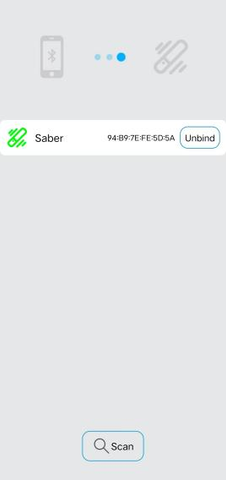
(b) controlar la placa para operar el sable de luz


2. Configuración de la tarjeta SD
Retire la tarjeta SD del sable de luz y ábrala en su computadora usando el lector de tarjetas SD
2.1 Actualizar el programa del sable de luz
(a) Reemplace los archivos ota existentes en su tarjeta SD con nuevos archivos ota
(b) Al volver a cargar la tarjeta SD en el sable de luz se escuchará un tono de actualización (Inicio de actualización)
(c) Espere a que el tono de finalización de la actualización le indique que debe completar la actualización (Actualización exitosa)
2.2 Personalizar los parámetros del sable de luz
(a) Abra la carpeta configurada en su tarjeta SD y busque el archivo de configuración para editarlo
(debes eliminar el archivo de configuración de todas las carpetas en tu tarjeta SD excepto la carpeta configurada antes de editar)
(b) Ajuste de la longitud de la luz del borde principal
PixelNumber=132 (se puede establecer en un valor entre 0 y 144)
(c) Ajuste de la longitud de la luz del borde principal
SubPixelNumber=132 (se puede establecer en un valor entre 0 y 144)
(d) Ajuste del tiempo de retardo del borde lateral
Retardo de subcuchilla = 200
(e) Ajuste del volumen del efecto de sonido de bocina
MixerVolumeMax=4500 (se puede configurar en un valor entre 0 y 4500)
(f) Ajuste de sensibilidad al impacto
ClashSensitivity=10 (se puede establecer en un valor entre 0 y 10)
(g) Gire el interruptor de ajuste de la máquina.
TwistPwrOn=1 (1 para encendido, 0 para apagado)
TwistPwrOff=1 (1 para abierto, 0 para cerrado)
(h) Gire el ajuste de sensibilidad del interruptor
TwistSensitivity=5 (se puede establecer en un valor entre 0 y 10)
(i) Mueva el interruptor de encendido
SwingPwrOn=1 (1 para encendido, 0 para apagado)
(j) Mueva el interruptor de encendido para ajustar la sensibilidad.
SwingPwrOnSensitivity=6 (se puede establecer en un valor entre 0 y 10)
(k) Efecto de sonido único con color de hoja predeterminado, efecto de luz y efecto de luz de arranque.

2.3 Efectos de sonido personalizados
Asegúrese de que los archivos de sonido en la carpeta de audio que reemplace o agregue estén
en el siguiente formato: xxx (x).wav
Disparar blast (x).wav
Presiona clsh (x).wav
arrastra la espada arrastra (x).wav
Cambio de efecto de sonido Fuente de sonido (x).wav
Zumbido de fondo (x).wav
Arranque en (x).wav
Hechizo de bloqueo de espada (x).wav
Apagado automático (x).wav
Onda oscilante (*).wav oscilante (*).wav
Pista de música de fondo (*).wav
(a) Efectos de sonido alternativos
Cambie el nombre del nuevo paquete de sonido por el nombre del paquete de sonido que
Quiero reemplazar y reemplazar el paquete de sonido original.
(b) Eliminar efectos de sonido
Elimina los efectos de sonido que quieras eliminar directamente
(c) Agregar efectos de sonido
Coloque el nuevo paquete de sonido agregado directamente en la tarjeta SD


